Pada kesempatan kali ini Panduan Code akan membagikan tutorial python GUI yaitu membuat aplikasi kalkulator zodiak, dengan library tkinter....
Tutorial Python GUI: Membuat Aplikasi Kalkulator Zodiak
Sabtu, Januari 14, 2023
Daftar Isi [Tampil]
Pada kesempatan kali ini Panduan Code akan membagikan tutorial python GUI yaitu membuat aplikasi kalkulator zodiak, dengan library tkinter.

Sedikit perkenalan dulu apa itu python GUI?, python GUI (Graphical User Interface) adalah sebuah istilah untuk aplikasi python yang dapat menampilkan visual grafis.
Agar python dapat menampilkan visual grafis maka kita harus menginstall terlebih dahulu salah-satu library GUI untuk python, nah pada tutorial kali ini Panduan Code menggunakan tkinter.
Cara Install Tkinter
Jika Anda menggunakan python versi Windows maka biasanya tkinter sudah terinstall secara defaulf.
Anda bisa mengeceknya dengan membuka Command Prompt (CMD) lalu ketikan perintah python(ganti teks ini dengan versi python Anda) contoh python3.8 seperti pada gambar dibawah.
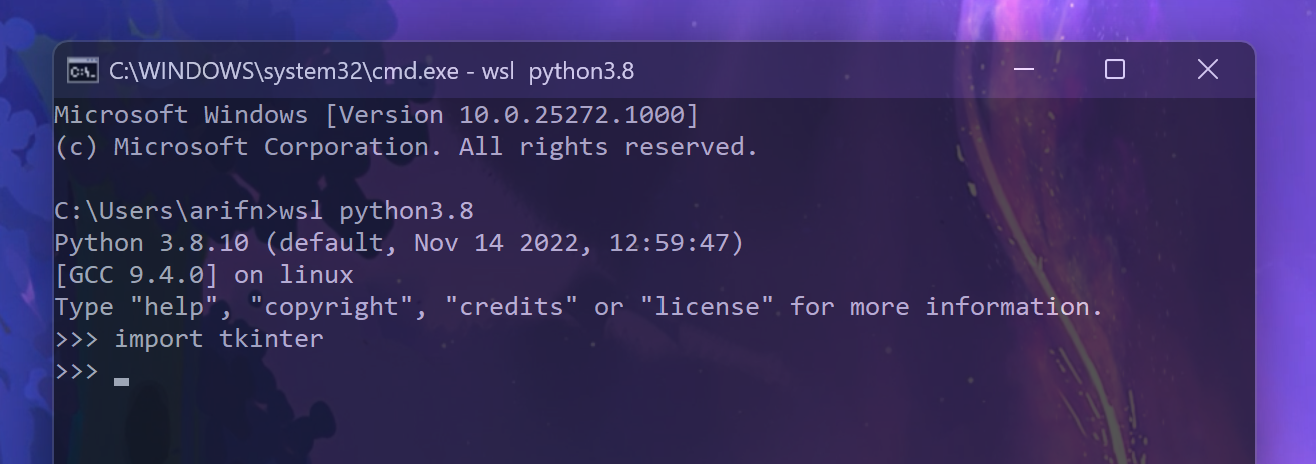
Pada gambar diatas saya mengetikan perintah wsl python3.8 karena saya menginstall python didalam Windows Subsystem For Linux, jadi perintah awal nya adalah wsl sedangkan perintah python3.8 adalah perintah umum pada Command Prompt untuk menjalankan python versi 3.8, Jadi yang harus Anda ketik pada CMD adalah python3.8. Kemudian ketikan perintah import tkinter, lalu tekan enter.
Jika tampilan Command Prompt Anda tidak muncul error seperti pada gambar diatas maka tkinter sudah terinstall di Windows Anda.
CatatanDalam beberapa kasus tkinter hanya berjalan pada python versi 3.8 ini berdasarkan pengujian pada 13 Januari 2023, dan mungkin kedepannya sudah bisa dijalankan pada python versi lebih baru seperti python 3.10.
Namun jika belum terinstall maka ikuti cara install tkinter dibawah ini.
Cara Install Tkinter Di Windows
Anda dapat mengunakan perintah berikut pada Command prompt untuk memulai installasi tkinter di Windows.
pip install python-tk
atau dengan perintah berikut:
pip install tk
Catatan pastikan pip sudah terinstal pada python di Windows Anda.
Cara Install Tkinter Di Linux
Cara instalasi tkinter pada linux yang masih keluarga debian bisa menggunakan perintah yang sama dengan cara installasi pada Windows diatas.
Namun untuk lebih spesifik nya ikuti perintah installasi tkinter untuk linux dibawah ini.
Debian-based Linux:
sudo apt-get install python-tk
Arch-based Linux:
sudo pacman -S tk
Fedora-based Linux:
sudo dnf install python3-tkinter
RHEL, CentOS, Oracle Linux:
sudo yum install -y tkinter tk-devel
Jika sudah berhasil terinstal dengan baik maka sekarang kita bisa mulai untuk membuat sebuah aplikasi kalkulator zodiak dengan python GUI.
Cara Membuat Aplikasi Kalkulator Zodiak Dengan Python GUI
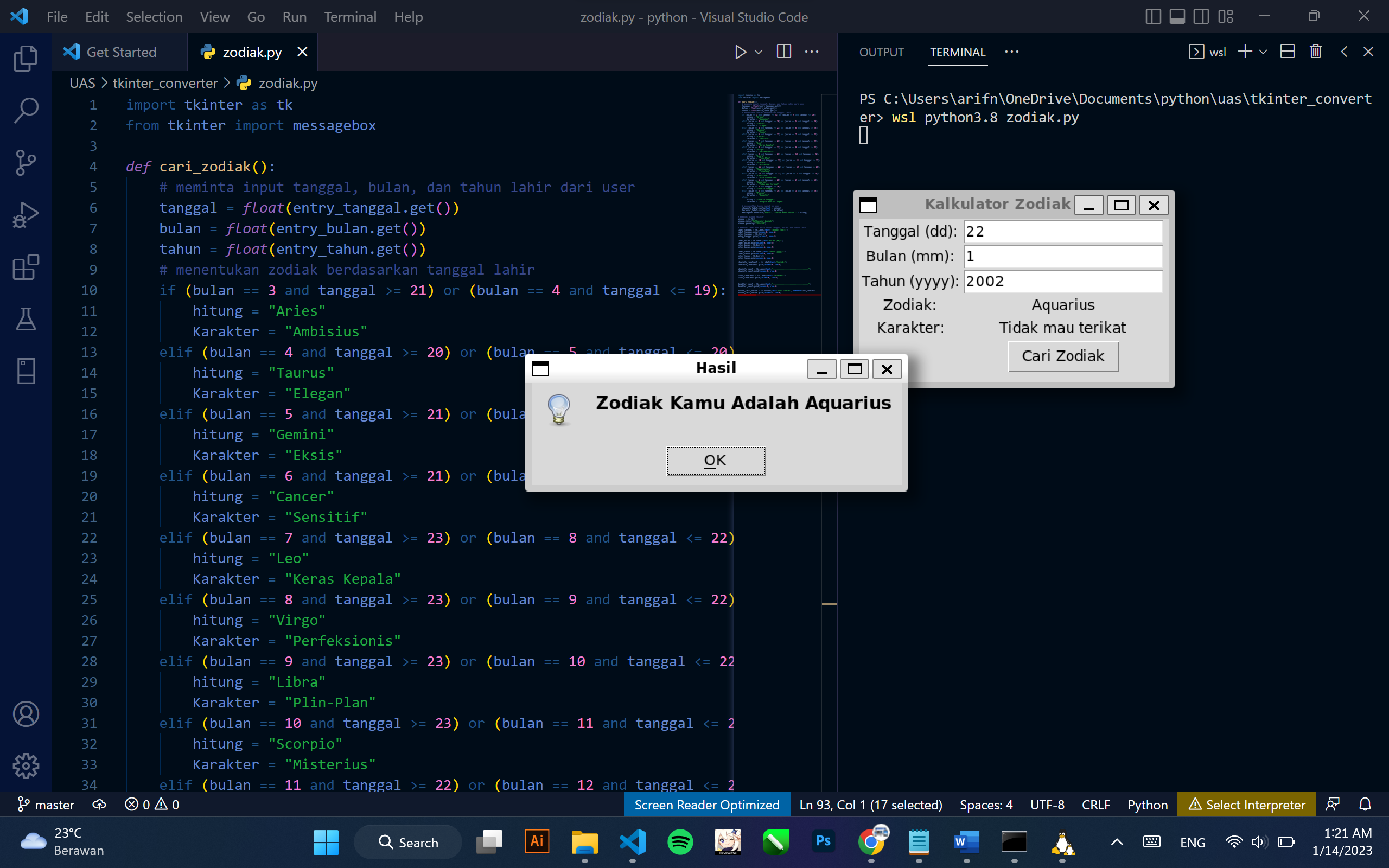
Panduan Code akan langsung memberikan source code contoh yang sudah jadi, kemudian mari kita analisis baris source code tersebut satu persatu agar Anda dapat memahaminya.
Source Code Aplikasi Kalkulator Zodiak Python Dengan Tkinter
import tkinter as tkfrom tkinter import messageboxdef cari_zodiak():# meminta input tanggal, bulan, dan tahun lahir dari usertanggal = float(entry_tanggal.get())bulan = float(entry_bulan.get())tahun = float(entry_tahun.get())# menentukan zodiak berdasarkan tanggal lahirif (bulan == 3 and tanggal >= 21) or (bulan == 4 and tanggal <= 19):hitung = "Aries"Karakter = "Ambisius"elif (bulan == 4 and tanggal >= 20) or (bulan == 5 and tanggal <= 20):hitung = "Taurus"Karakter = "Elegan"elif (bulan == 5 and tanggal >= 21) or (bulan == 6 and tanggal <= 20):hitung = "Gemini"Karakter = "Eksis"elif (bulan == 6 and tanggal >= 21) or (bulan == 7 and tanggal <= 22):hitung = "Cancer"Karakter = "Sensitif"elif (bulan == 7 and tanggal >= 23) or (bulan == 8 and tanggal <= 22):hitung = "Leo"Karakter = "Keras Kepala"elif (bulan == 8 and tanggal >= 23) or (bulan == 9 and tanggal <= 22):hitung = "Virgo"Karakter = "Perfeksionis"elif (bulan == 9 and tanggal >= 23) or (bulan == 10 and tanggal <= 22):hitung = "Libra"Karakter = "Plin-Plan"elif (bulan == 10 and tanggal >= 23) or (bulan == 11 and tanggal <= 21):hitung = "Scorpio"Karakter = "Misterius"elif (bulan == 11 and tanggal >= 22) or (bulan == 12 and tanggal <= 21):hitung = "Sagittarius"Karakter = "Petualang"elif (bulan == 12 and tanggal >= 22) or (bulan == 1 and tanggal <= 19):hitung = "Capricorn"Karakter = "Bisa Diandalkan"elif (bulan == 1 and tanggal >= 20) or (bulan == 2 and tanggal <= 18):hitung = "Aquarius"Karakter = "Tidak mau terikat"elif (bulan == 2 and tanggal >= 30):hitung = "Invalid tanggal"elif (bulan == 2 and tanggal >= 19) or (bulan == 3 and tanggal <= 20):hitung = "Pisces"Karakter = "Romantis"else:hitung = "Invalid tanggal"Karakter = "Mungkin Mahluk Langka"# menampilkan hasil zodiak ke usershowinfo_label.config(text = hitung)Karakter_label.config(text = Karakter)messagebox.showinfo("Hasil", "Zodiak Kamu Adalah " + hitung)# membuat window tkinterwindow = tk.Tk()window.title("Kalkulator Zodiak")window.geometry("285x150")# membuat label dan entry untuk tanggal, bulan, dan tahun lahirlabel_tanggal = tk.Label(text="Tanggal (dd):")label_tanggal.grid(column=0, row=1)entry_tanggal = tk.Entry()entry_tanggal.grid(column=1, row=1)label_bulan = tk.Label(text="Bulan (mm):")label_bulan.grid(column=0, row=2)entry_bulan = tk.Entry()entry_bulan.grid(column=1, row=2)label_tahun = tk.Label(text="Tahun (yyyy):")label_tahun.grid(column=0, row=3)entry_tahun = tk.Entry()entry_tahun.grid(column=1, row=3)showinfo_labelawal = tk.Label(text="Zodiak:")showinfo_labelawal.grid(column=0, row=4)showinfo_label = tk.Label(text=".................................")showinfo_label.grid(column=1, row=4)sifat_labelawal = tk.Label(text="Karakter:")sifat_labelawal.grid(column=0, row=5)Karakter_label = tk.Label(text=".................................")Karakter_label.grid(column=1, row=5)button_cari_zodiak = tk.Button(text="Cari Zodiak", command=cari_zodiak)button_cari_zodiak.grid(column=1, row=6)window.mainloop()
Penjelasan Source Code Aplikasi Kalkulator Zodiak Python Dengan Tkinter
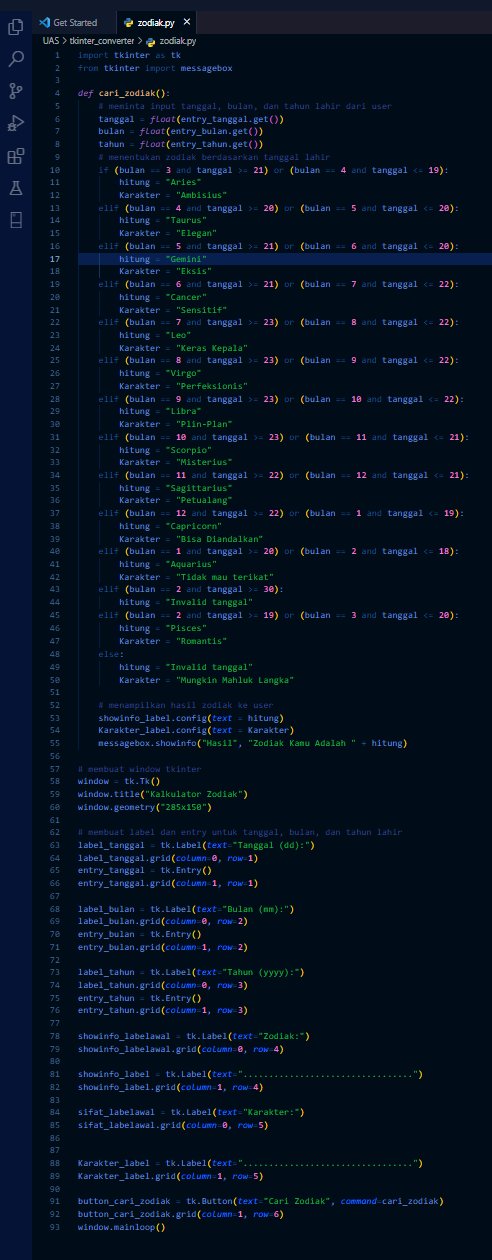
Pada baris 1 source code diatas adalah perintah untuk import library tkinter nya.
Lalu pada baris ke-2 adalah perintah untuk menggunakan library messagebox tkinter.
Dan pada baris ke-4 adalah fungsi untuk perhitungan zodiak nya dengan diawali dengan def cari_zodiak(): kemudian source code perhitungan nya.
Selanjutnya didalam fungsi cari_zodiak tersebut terdapat tiga input yaitu tanggal, bulan, dan tahun dengan penulisan sedikit menjorok ke kanan.
Kemudian pada baris ke-10 sampai baris ke-50 adalah source code utama perhitungan zodiaknya, dengan algorima sederhana yaitu if else, dan penulisannya sedikit menjorok ke kanan.
Lalu pada baris ke-53 sampai baris ke-54 adalah perintah untuk menampilkan hasil zodiak dan karakter nya.
Dan pada baris ke-55 barulah kita menggunakan library messagebox yang tadi kita import untuk menampilkan box popup yang berisi hasil perhitungan zodiak.
Selanjutnya pada baris ke-58 adalah perintah untuk membuat windows tkinter nya atau sebuah canvas aplikasinya.
Lalu pada baris ke-59 adalah untuk memberikan judul pada header aplikasi kalkulator zodiak nya.
Kemudian pada baris ke-60 adalah perintah untuk menentukan ukuran window atau canvas aplikasi nya.
Selanjutnya pada baris ke-63 sampai baris ke-89 adalah perintah untuk membuat label, kolom input, dan penempatan label serta penempatan kolom input tersebut. Contohnya seperti berikut:
label_tanggal = tk.Label(text="Tanggal (dd):")
perintah diatas adalah untuk membuat label Tanggal (dd):
label_tanggal.grid(column=0, row=1)
perintah diatas adalah untuk menempatkan label tadi pada kolom satu row satu, Anda bisa membayangkan posisinya seperti pada ms.excel
entry_tanggal = tk.Entry()
perintah tersebut adalah untuk membuat kolom input untuk tanggal
entry_tanggal.grid(column=1, row=1)
Dan perintah tersebut untuk meletakan posisi kolom input tanggal.
Begitu pula perintah lainya nya sampai baris ke-89.
Nah sedangkan untuk tombol cari zodiak nya pada baris ke- 91 kita menggunakan perintah berikut:
button_cari_zodiak = tk.Button(text="Cari Zodiak", command=cari_zodiak)
perlu diperhatikan isi dari command haruslah sama dengan nama fungsi yang kita buat sebelumnya, dalam aplikasi ini cari_zodiak.
Dan pada baris ke-92 adalah perintah yang digunakan untuk menempatkan tombol nya pada kolom satu row lima.
Serta pada baris terakhir yaitu baris ke-93 adalah perintah untuk mulai menjalankan aplkasinya.
Tips Memahami Python GUI
Tips dari Panduan Code untuk Anda yang baru belajar python GUI agar cepat bisa dan memahami setiap baris source code diatas adalah dengan cara ATM (Amati Tiru Modifikasi), artinya silahkan Anda coba edit-edit sendiri source code diatas kemudian lihat hasilnya.
Dengan seperti itu Anda akan jauh lebih cepat memahami setiap baris perintahnya.
Sekian yang dapat Panduan Code sampaikan pada tutorial python GUI pada kesempatan kali ini, semoga bermanfaat untuk Anda.
Coba cari lagi apa yang ada inginkan pada kolom berikut:

Bantu Apresiasi Bantu berikan apresiasi jika artikelnya dirasa bermanfaat agar penulis lebih semangat lagi membuat artikel bermanfaat lainnya. Terima kasih.